फोन बदलना शायद मजेदार हो सकता है, पर डेटा स्थानांतरित करना इसके ठीक उलट है। WhatsApp एक ऐसा नेटवर्किंग ऐप है जो लगभग सभी के फोन में मौजूद होता है। यह कॉलिंग और टेक्स्टिंग ऐप दुनिया भर में तहलका मचा रहा है और अधिकांश उपयोगकर्ता नियमित फोन टेक्स्टिंग या कॉलिंग की बजाय इसकी ओर शिफ्ट हो गए हैं।
इसका अर्थ है कि इस एप्लिकेशन में बहुत सारे मूल्यवान डेटा हैं। सभी चैट्स और मीडिया फ़ाइलें आपके नए फोन पर सिस्टम की परवाह किए बिना स्थानांतरित की जा सकती हैं:Android या iOSकैसे? यकीन नहीं है?
घबराएं नहीं! नीचे दिए गए निर्देशों का पालन करके सीखेंनए फोन में WhatsApp संदेश कैसे स्थानांतरित करें.
iPhone/Android पर WhatsApp संदेश कहाँ संग्रहीत किए जाते हैं?
आप जो भी फोन इस्तेमाल करते हैं, उसकाबैकअपआपके संदेश इतिहास की सुरक्षा महत्वपूर्ण है। गलती से चैट्स को डिलीट करने, फोन बदलने, या यहां तक कि जब आप अपने डिवाइस को फैक्टरी रीसेट करते हैं, तो आप मूल्यवान डेटा खो सकते हैं।
ऐसी स्थितियों में, पहली बात जो दिमाग में आती है वह यह है कि चैट्स फोन में कहां संग्रहीत होती हैं और उन्हें कैसे पुनर्स्थापित किया जा सकता है। इस लेख से आप जान पाएंगे कि आपके संदेश आपके Android फोन्स और iPhone में कहां संग्रहीत होते हैं।
यदि आप सोचते हैं कि WhatsApp का डेटा उनकेसर्वर्सआप गलत हैं। इसकी गोपनीयता नीति के संबंध में, WhatsApp द्वारा पते, संपर्क नाम, और स्थान जैसी व्यक्तिगत जानकारी संग्रहित नहीं की जाती है।
आसान के लिएसुलभता, आपका उपयोगकर्ता नामऔरसंख्याकेवल यही जानकारी संग्रहीत की जाती है। शेष डेटा सर्वर के साथ सिंक नहीं किया जाता है। इसके बजाय, यह स्थानीय रूप से संग्रहीत किया जाता है।
WhatsApp आपके संदेशों को तब तक संग्रहित करता है जब तक वे संदेश प्राप्तकर्ता तक पहुँच नहीं जाते। उसके बाद, वे संदेश सर्वर से तुरंत हटा दिए जाते हैं।
1.1 iPhone पर WhatsApp संदेश कहां संग्रहीत किए जाते हैं?
यदि आपके पास iPhone है, तो आपके चैट इतिहास का बैकअप iTunes या iCloud के जरिए लिया जाएगा। चैट्स को केवल iCloud सर्वर के माध्यम से ही पुनर्स्थापित किया जा सकता है, WhatsApp के सर्वर के जरिए नहीं।
WhatsApp ने लॉन्च कियाएंड-टू-एंड एन्क्रिप्शनचैट्स के लिए। इसका अर्थ है कि संदेश एन्क्रिप्टेड हैं और केवल प्राप्तकर्ता ही उन्हें पढ़ सकता है। यदि आप गलती से संदेशों को हटा देते हैं, तो WhatsApp उन्हें उपयोगकर्ता के लिए पुनः प्राप्त नहीं कर सकता।
1.2 Android पर WhatsApp संदेश कहाँ संग्रहीत किए जाते हैं?
आमतौर पर, WhatsApp चैट्स को Google Drive पर स्थानीय रूप से संग्रहीत किया जाता है। आपको एकफ़ाइल मैनेजर ऐप, इसके बाद जाकरsdcard/WhatsApp/Databases.हालांकि, अगर आपका डेटा एसडी कार्ड पर सेव नहीं है, तो चेक करें"मुख्य स्टोरेज"या"आंतरिक संग्रहण"
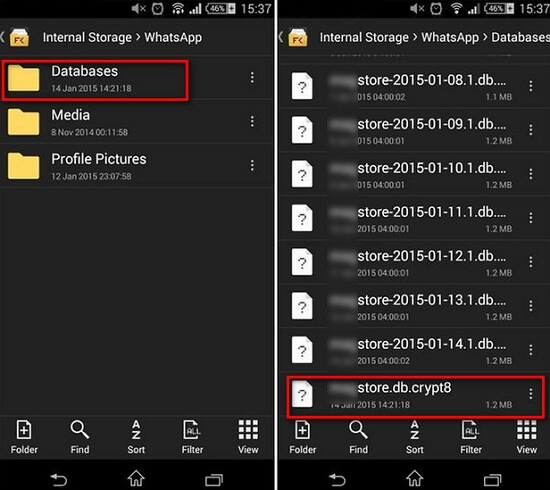
स्थानीय बैकअप स्वचालित रूप से हर दिन सुबह 2:00 बजे बनाये जाते हैं। वे आपके डिवाइस पर सेव हो जाते हैं।एन्क्रिप्टेड फ़ाइलइसलिए, आप फाइल्स को ढूंढ सकते हैं, लेकिन उन्हें पढ़ना संभव नहीं है।
यदि आप अपने डेटा का बैकअप लेने के लिए Google Drive पर निर्भर करते हैं, तो आपको अपने फोन पर Google Play Services का उपयोग करके एक Google खाता सक्रिय करना होगा।
बिना क्लाउड बैकअप के नए फोन में WhatsApp संदेशों का ट्रांसफर – अलग फोन सिस्टम
जब आपका पुराना और नया डिवाइस एक ही फोन सिस्टम को साझा करते हैं, तब डेटा ट्रांसफर या रिकवरी करना आसान होता है:iOS या Androidहालांकि, यदि फोन सिस्टम समान नहीं भी हों, तो भी WhatsApp चैट हिस्ट्री को ट्रांसफर करना संभव हो सकता है। इस तरह, यह थोड़ा और जटिल और समय लेने वाला होगा।
आइए जानते हैं क्यों।
2.1 विभिन्न मोबाइल फोन सिस्टम्स के बीच WhatsApp चैट हिस्ट्री को ट्रांसफर करना इतना कठिन क्यों है?
मुख्य कारण यह है कि स्टोरेज प्लेटफॉर्म जिनका उपयोग ये दोनों सिस्टम करते हैं, स्वभाव से काफी भिन्न हैं। Android के लिए WhatsApp iPhone पर नहीं चलता है, और यह असंगतता प्रवासन प्रक्रिया को चुनौतीपूर्ण बनाती है। फिर भी, इसे बिना использования के किया जा सकता है।Google Drive या iCloud.
यदि आप ऑनलाइन खोज करते हैं, तो आपको इसे करने की कई विधियां मिल सकती हैं। इनमें शामिल हो सकते हैंसिम बैकअपयाईमेल निर्यात।
फिर भी, ये चैट रिकॉर्ड्स के स्थानांतरण को पूरी तरह से कभी भी साकार नहीं कर सकते। आपको इन अप्रभावी तरीकों पर समय बर्बाद न करने की सलाह दी जाती है।
सबसे उपयुक्त समाधान है का उपयोग करनातृतीय-पक्ष उपकरणइस संचरण के लिए। एक ऐसा मूल्यवान उपकरण जिसका आप उपयोग कर सकते हैं, वह हैMobitrix.
2.2 Mobitrix WhatsApp Transfer का परिचय
आपका प्रश्न अधूरा है। कृपया पूरा प्रश्न प्रदान करें ताकि मैं उसका उत्तर दे सकूँ।Mobitrix WhatsApp Transferयह एक WhatsApp डेटा इतिहास प्रबंधन उपकरण के रूप में काम करता है, जो WhatsApp संदेशों और मीडिया फ़ाइलों की आसान रिकवरी और स्थानांतरण को सक्षम बनाता है।Android से iOSयाiOS से Androidइससे डेटा माइग्रेशन के लिए उपयोगकर्ता अनुभव को सरलीकृत और बेहतर बनाया जा सकता है।

2.21 Mobitrix प्रयोग प्रक्रिया
- अपने पीसी पर Mobitrix WhatsApp Transfer टूल इंस्टॉल करें।
- फिर, अपने iPhone और Android डिवाइस को USB केबलों का उपयोग करके कनेक्ट करें।
- अंतिम चरण में आपको "Transfer" पर क्लिक करना होगा। अब आपके Android और iPhone के बीच स्थानांतरण प्रक्रिया शुरू हो जाएगी।
2.22 हम Mobitrix की सिफारिश क्यों करते हैं?
इसके लाभों में शामिल हैं:
- Mobitrix पूरी तरह से सुरक्षित है। इसकी गोपनीयता नीति बहुत सख्त है ताकि कोई भी व्यक्तिगत जानकारी लीक न हो।
- यह सभी iPhone और Android डिवाइस मॉडल्स के साथ संगत है, जिससे डेटा ट्रांसफर, बैकअप और रिस्टोर करना आसान हो जाता है।
- यह सभी ऑपरेटिंग सिस्टम को सपोर्ट करता है, जिसमें नवीनतम iOS 26 और Android 16.0 शामिल हैं।
- इसका उपयोग करना आसान है। आप प्रक्रिया को समझने के लिए विस्तृत और सहायक वीडियो ट्यूटोरियल भी ढूंढ सकते हैं।
- आप हर प्रकार के डेटा और चैट रिकॉर्ड, जैसे कि टेक्स्ट, इमोटिकॉन्स, तस्वीरें, अटैचमेंट्स, और वीडियो, को ट्रांसफर कर सकते हैं।
- ट्रांसफर की गति क्लाउड डिस्क के मुकाबले तेज है; संग्रहण स्थान Google Drive और iCloud की तरह सीमित नहीं है।
- यह एक उच्च रेटेड डेटा ट्रांसफरिंग टूल है और अनेक पेशेवरों द्वारा सिफारिश किया गया है।
नए फोन में WhatsApp संदेश स्थानांतरित करें – iPhone से iPhone
3.1 विधि 1 - WhatsApp द्वारा प्रदत्त आधिकारिक ट्रांसफर विधि iCloud है।
iPhone के लिए, आधिकारिक ट्रांसफर मेथड iCloud है।
- iCloud पर निर्भर रहने की एक कमी इसकी सीमित मुफ्त संग्रहण स्थान है। यह आपके पूरे WhatsApp चैट इतिहास का बैकअप लेना असंभव बनाता है।
- यदि iCloud में संग्रहण की कमी समस्या है, तो आपको सिफारिश की जाती है कि या तोअपनी संग्रहण योजना अपग्रेड करें।या स्थानांतरित करें कोMobitrixडेटा माइग्रेशन के लिए
- आपको कम से कम जगह की आवश्यकता है2.05iCloud अकाउंट में उपलब्ध बैकअप का आकार वास्तविक बैकअप आकार की तुलना में कई गुना हो सकता है।
3.2 iCloud के माध्यम से iPhone WhatsApp चैट हिस्ट्री ट्रान्सफर करें
- जाएँसेटिंग्सअपने पुराने फोन पर, अपनेApple IDके लिए देखेंiCloudकृपया इसे उसके साथ चालू करें।WhatsApp विकल्प.
- चैट्स का चयन करें और जाएँचैट बैकअपचालू करेंअभी बैकअप लेंआप सेटिंग्स में बदलाव भी कर सकते हैं।स्वचालित.
- अपने नए फोन पर WhatsApp खोलें, अपना नंबर सत्यापित करें, और चुनेंपुनर्स्थापित करेंचैट इतिहास की पुनर्प्राप्ति के लिए।
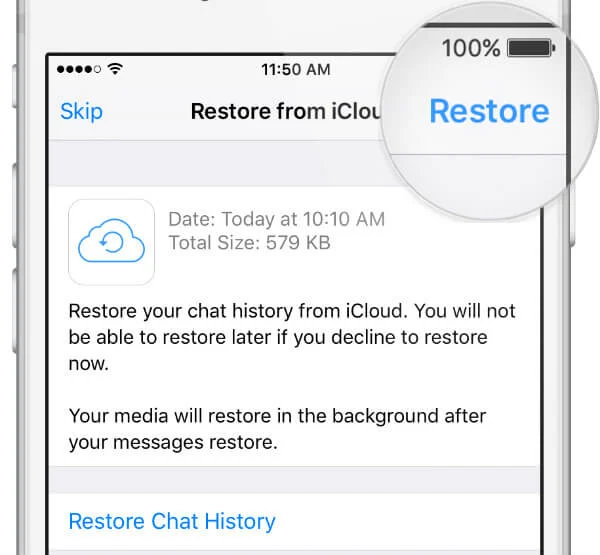
3.3 विधि 2 - iTunes के माध्यम से iPhone से iPhone में WhatsApp ट्रांसफर करना
- अपने पिछले iPhone को अपने PC से कनेक्ट करें और उस पर iTunes चलाएँ। सुनिश्चित करें कि यह नवीनतम संस्करण हो।
- जाएँ तकसारांशटैब करें और क्लिक करेंअभी बैकअप करेंबटन।
- बैकअप पूरा होने के बाद, अपने नए फोन को कंप्यूटर से कनेक्ट करें।
- पता चलने पर, जाएँसारांशऔर दबाएंबैकअप पुनर्स्थापित करेंपुनः प्राप्त करने के लिए।
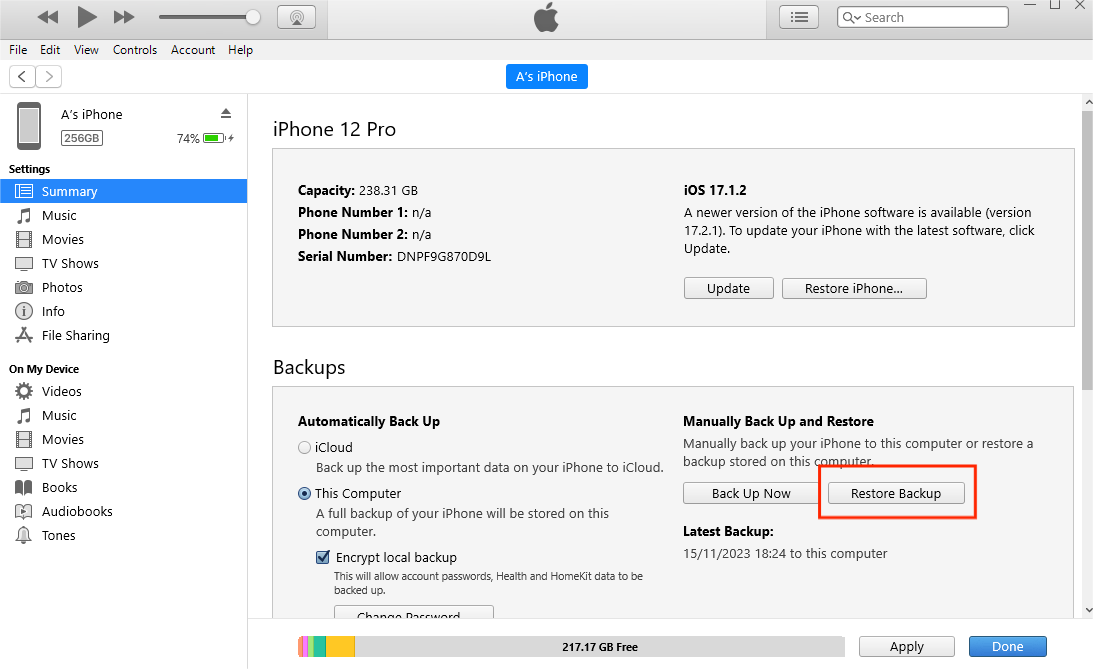
नए फोन में WhatsApp संदेशों को स्थानांतरित करें – Android से Android
4.1 विधि 1 - Google Drive के माध्यम से स्थानांतरण
दो Android डिवाइसों के बीच WhatsApp चैट हिस्ट्री ट्रांसफर करने का आधिकारिक तरीका Google Drive है। हालांकि, यह विधि स्टोरेज स्पेस के मामले में सीमित है। इसके अलावा, डेटा ट्रांसफर करने में काफी अधिक समय लगता है।
4.1.1 Google Drive संचालन विधि
- अपने पुराने Android डिवाइस पर WhatsApp खोलें। जाएँमेनू बटन, इसके बाद सेटिंग्स पर जाएँ, और फिर जाएँचैट्स. वहाँ आपको मिलेगाचैट बैकअपजहाँ आपको विकल्प मिलेगापुनर्स्थापित करें.
- Google Drive पर जाएं और चुनेंबैकअप फ्रीक्वेंसी. वैकल्पिक रूप से, आप चुन सकते हैंअभी बैकअप लें।.
- अपने नए फ़ोन पर WhatsApp डाउनलोड करें, अपना नंबर सत्यापित करें। क्लिक करेंपुनर्स्थापित करें, तबअगलाआप इनिशियलाइजेशन पूरा होने के बाद अपनी चैट्स देख सकते हैं।

4.2 विधि 2 - स्थानीय बैकअप के माध्यम से Android से Android में WhatsApp संदेशों का स्थानांतरण
स्थानीय बैकअप प्रतिदिन सुबह 2 बजे होता है। फाइलें जहाँ सेव होती हैं, वह या तो आपका बाहरी एसडी कार्ड होता है या फिर आपके फोन की आंतरिक डिवाइस। स्थानीय बैकअप का उपयोग करने के लिए नीचे दिए गए चरणों का पालन करें:
- यदि आपका डेटा आपकेबाहरी SD कार्ड, इसे अपने पुराने फोन से हटा दें औरइन्सर्टइसे अपने नए में स्थांतरित करें।
- यदि आपकी फाइलें सहेजी गई हैं तोआंतरिक मेमोरी, नेविगेट करें तकWhatsApp फ़ोल्डरके बादडेटाबेसकंप्यूटर से जोड़ने के बाद > हाल ही में बैकअप की गई फाइल की प्रतिलिपि बनाएं > इसे अपने पीसी पर ऐसी फाइल में चिपकाएं जिसे ढूंढना सुलभ हो।
- अपने नए फोन पर WhatsApp इंस्टॉल करें लेकिन इसे खोलें नहीं। इसके बाद, USB केबल का उपयोग करके अपने नए डिवाइस को पीसी से कनेक्ट करें।
- अपनी चैट्स को कॉपी करें।WhatsApp/Database फोल्डर. WhatsApp खोलें और अपना नंबर सत्यापित करें। टैप करेंपुनर्स्थापित करेंऔर आपका काम हो गया।

आपकी चैट हिस्ट्री अत्यंत महत्वपूर्ण होती है, कभी-कभी तो आपके पुराने फोन की तस्वीरों से भी ज़्यादा। हमें आशा है कि यह लेख आपकी नई डिवाइस में WhatsApp चैट्स ट्रांसफर करने में सहायक रहा होगा। आप बिना किसी चिंता के अपने सभी मूल्यवान डेटा तेजी से स्थानांतरित कर सकते हैं।
यदि कोई समस्या थी, तो कृपया नीचे टिप्पणी में हमें बताएं।

